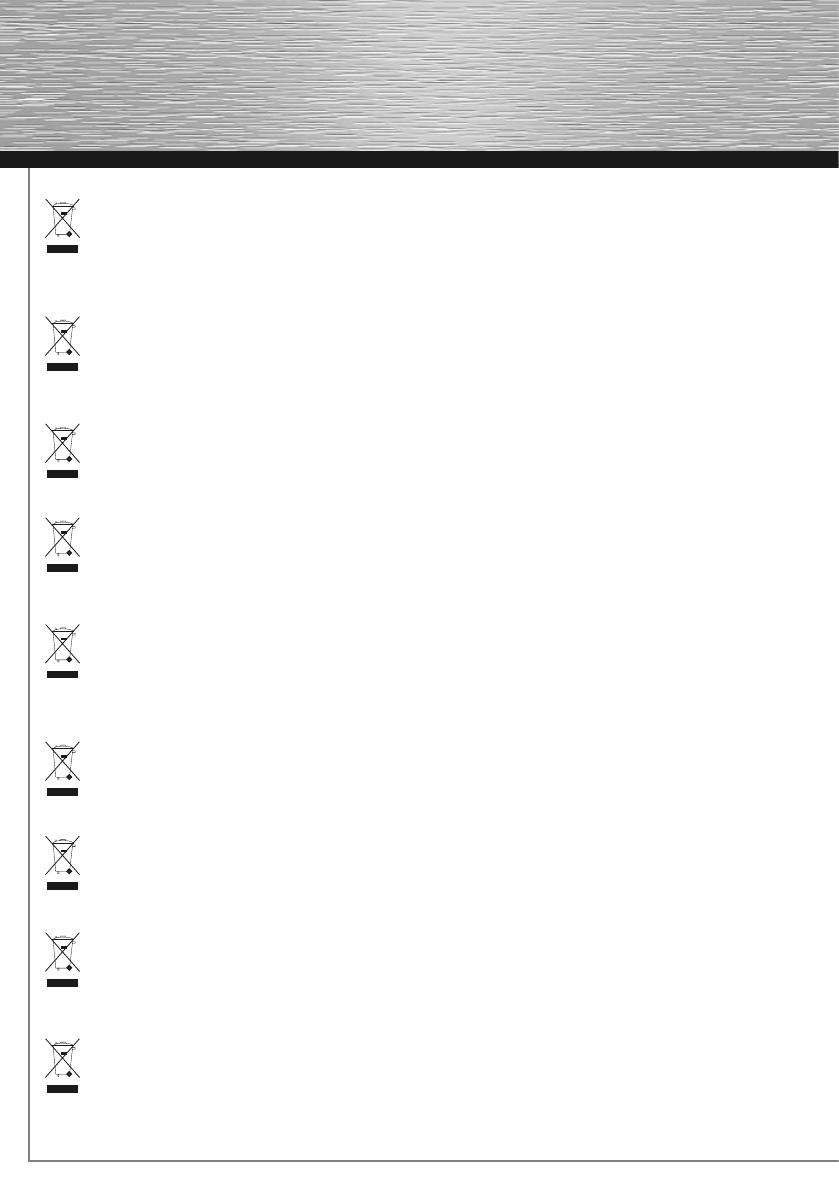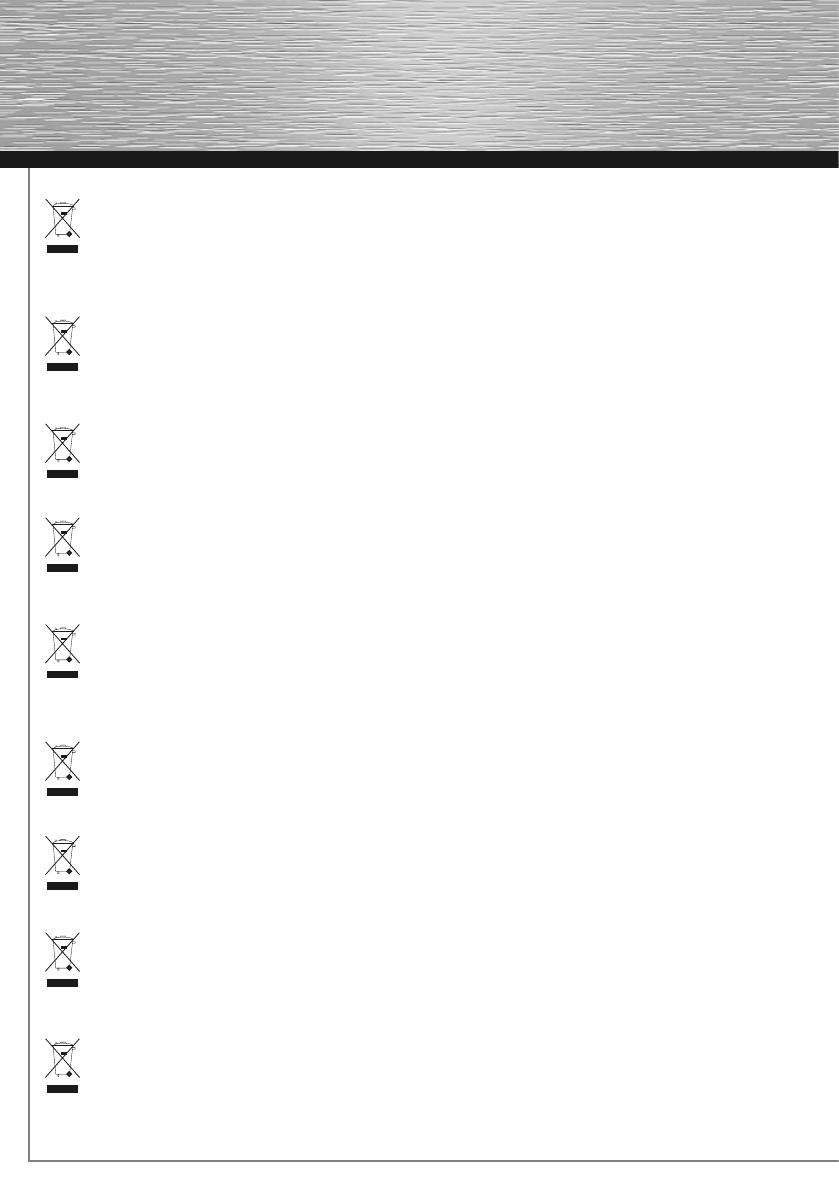
16
d Hinweis zum Umweltschutz:
Ab dem Zeitpunkt der Umsetzung der europäischen Richtlinie 2002/96/EU in nationales Recht gilt folgendes:
Elektrische und elektronische Geräte dürfen nicht mit dem Hausmüll entsorgt werden. Der Verbraucher ist gesetzlich
verpflichtet, elektrische und elektronische Geräte am Ende ihrer Lebensdauer an den dafür eingerichteten,
öffentlichen Sammelstellen oder an die Verkaufstelle zurückzugeben. Einzelheiten dazu regelt das jeweilige Landesrecht.
Das Symbol auf dem Produkt, der Gebrauchsanleitung oder der Verpackung weist auf diese Bestimmungen hin.
Mit der Wiederverwertung, der stofflichen Verwertung oder anderer Formen der Verwertung von Altgeräten leisten Sie einen
wichtigen Beitrag zum Schutz unserer Umwelt. In Deutschland gelten oben genannte Entsorgungsregeln,
laut Batterieverordnung, für Batterien und Akkus entsprechend.
g Note on environmental protection:
After the implementation of the European Directive 2002/96/EU in the national legal system, the following applies:
Electrical and electronic devices may not be disposed of with domestic waste.
Consumers are obliged by law to return electrical and electronic devices at the end of their service lives to the
public collecting points set up for this purpose or point of sale. Details to this are defined by the national law of the respective
country. This symbol on the product, the instruction manual or the package indicates that a product is subject to these
regulations. By recycling, reusing the materials or other forms of utilising old devices, you are making an important contribution
to protecting our environment.
f Remarques concernant la protection de l’environnement:
Conformément à la directive européenne 2002/96/CE, et afin d'atteindre un certain nombre d'objectifs en matière de protection
de l'environnement, les règles suivantes doivent être appliquées. Elles concernent les déchets d'équipement électriques et
électroniques. Le pictogramme “picto” présent sur le produit, son manuel d'utilisation ou son emballage indique que le produit
est soumis à cette réglementation. Le consommateur doit retourner le produit usager aux points de collecte prévus à cet effet.
Il peut aussi le remettre à un revendeur. En permettant enfin le recyclage des produits, le consommateur contribuera à la
protection de notre environnement. C'est un acte écologique.
e Nota sobre la protección medioambiental:
Después de la puesta en marcha de la directiva Europea 2002/96/EU en el sistema legislativo nacional, Se aplicara lo siguiente:
Los aparatos eléctricos y electrónicos, así como las pilas y las pilas recargables, no se deben evacuar en la basura doméstica.
El usuario está legalmente obligado a llevar los aparatos eléctricos y electrónicos, así como pilas y pilas recargables,
al fi nal de su vida útil a los puntos de recogida comunales o a devolverlos al lugar donde los adquirió.
Los detalles quedaran definidos por la ley de cada país. El símbolo en el producto, en las instrucciones de uso o en el embalaje
hace referencia a ello. Gracias al reciclaje, al reciclaje del material o a otras formas de reciclaje de aparatos usados,
contribuye Usted de forma importante a la protección de nuestro medio ambiente.
o Notitie aangaande de bescherming van het milieu:
Ten gevolge van de invoering van de Europese Richtlijn 2002/96/EU in het nationaal juridisch system,
is het volgende van toepassing:
Electrische en electronische toestellen mogen niet weggegooid worden tesamen met het huishoudelijk afval.
Consumenten zijn wettelijk verplicht om electrische en elctronische apparaten op het einde van gebruik in te dienen bij openbare
verzamelplaatsen speciaal opgezet voor dit doeleinde of bij een verkooppunt. Verdere specificaties aangaande dit onderwerp
zijn omschreven door de nationale wet van het betreffende land. Dit symbool op het product, de gebruiksaanwijzing of de
verpakking duidt erop dat het product onderworpen is aan deze richtlijnen. Door te recycleren, hergebruiken van materialen of
andere vormen van hergebruiken van oude toestellen, levert u een grote bijdrage aan de bescherming van het mileu.
i Informazioni per protezione ambientale:
Dopo l’implementazione della Direttiva Europea 2002/96/EU nel sistema legale nazionale, ci sono le seguenti applicazioni:
I dispositivi elettrici ed elettronici non devono essere considerati rifiuti domestici.
I consumatori sono obbligati dalla legge a restituire I dispositivi elettrici ed elettronici alla fi ne della loro vita utile
ai punti di raccolta pubblici preposti per questo scopo o nei punti vendita. Dettagli di quanto riportato sono definiti dalle
leggi nazionali di ogni stato.
Questo simbolo sul prodotto, sul manuale d’istruzioni o sull’imballo indicano che questo prodotto è soggetto a queste regole.
p Nota em Protecção Ambiental:
Após a implementação da directiva comunitária 2002/96/EU no sistema legal nacional, o seguinte aplica-se:
Todos os aparelhos eléctricos e electrónicos não podem ser despejados juntamente com o lixo doméstico. Consumidores estão
obrigados por lei a colocar os aparelhos eléctricos e electrónicos sem uso em locais públicos específicos para este efeito ou
no ponto de venda. Os detalhes para este processo são definidos por lei pelos respectivos países. Este símbolo no produto, o
manual de instruções ou a embalagem indicam que o produto está sujeito a estes regulamentos. Reciclando, reutilizando os
materiais dos seus velhos aparelhos, esta a fazer uma enorme contribuição para a protecção do ambiente.
s Not om miljöskydd:
Efter implementeringen av EU direktiv 2002/96/EU i den nationella lagstiftningen, gäller följande:
Elekriska och elektroniska apparater får inte avyttras med hushållsavfall.
Konsumenter är skyldiga att återlämna elektriska och elektroniska apparater
vid slutet av dess livslängd till, för detta ändamål, offentliga uppsamlingsplatser. Detaljer för detta definieras via den nationella
lagstiftningen i respektive land. Denna symbol på produkten, instruktionsmanualen eller på förpackningen indikerar att produkten
innefattas av denna bestämmelse. Genom återvinning och återanvändning av material bidrar du till att skydda miljön och din
omgivning.
m Ympäristönsuojelua koskeva ohje:
Siitä lähtien, kun Euroopan unionin direktiivi 2002/96/EU otetaan käyttöön kansallisessa lainsäädännössä,
pätevät seuraavat määräykset:
Sähkö- ja elektroniikkalaitteita ei saa hävittää talousjätteen mukana. Kuluttajalla on lain mukaan velvollisuus toimittaa sähkö- ja
elektroniikkalaitteet niiden käyttöiän päätyttyä niille varattuihin julkisiin keräyspisteisiin tai palauttaa ne myyntipaikkaan. Tähän
liittyvistä yksityiskohdista säädetään kulloisenkin osavaltion laissa. Näistä määräyksistä mainitaan myös tuotteen symbolissa,
käyttöohjeessa tai pakkauksessa. Uudelleenkäytöllä, materiaalien uudelleenkäytöllä tai muilla vanhojen laitteiden
uudelleenkäyttötavoilla on tärkeä vaikutus yhteisen ympäristömme suojelussa.